Win7系统删除远程访问功能的详细步骤
随着科技的不断发展,远程访问走进了大众的视野,相信很多人应该都有过曾经让别人远程访问操作过自己的电脑的经历。虽然远程访问功能很便捷,但同时也容易受到黑客们的攻击,安全系数更加令人担忧。为保护系统安全,Win7如何删除远程访问?你若有此担忧就学一手吧!

操作方法:
第一步、在“开始”菜单的搜索栏里面输入“本地安全”,并按下“回车键”即可打开“本地安全组策略”。
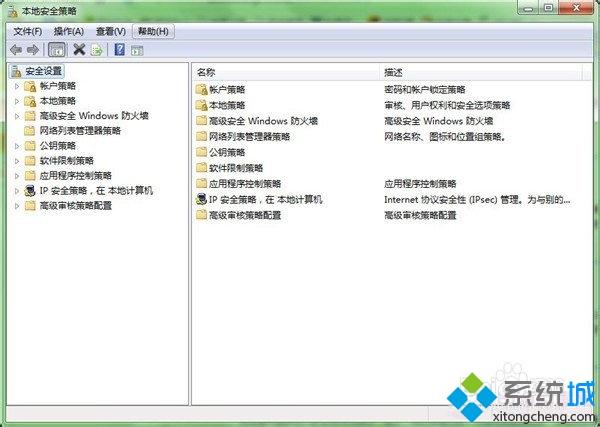
第二步、 在“本地安全组策略”窗口的左侧,依次找到“安全设置”-“本地策略”-“安全选项。
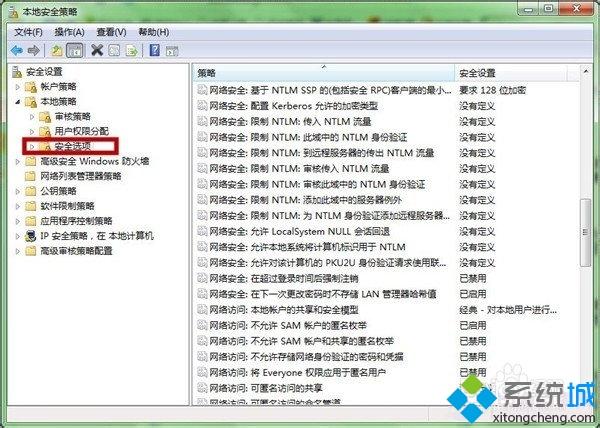
第三步、鼠标单击“安全选项”,并在窗口的右侧,往下拉,找到“网络访问:可远程访问的注册表路径和子路径”。
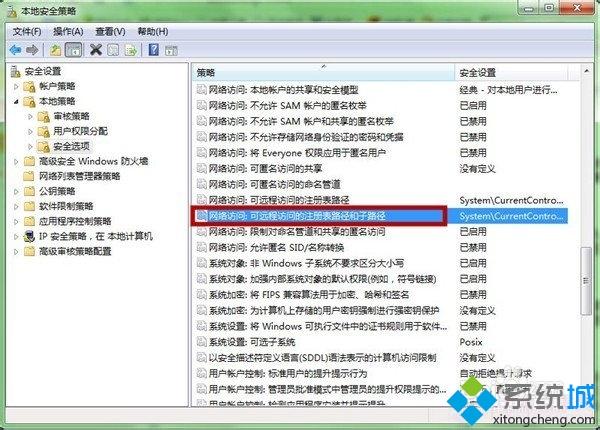
第四步、 我们双击“网络访问:可远程访问的注册表路径和子路径” 删除注册表路径,再点击“确定”即可关闭远程访问了。
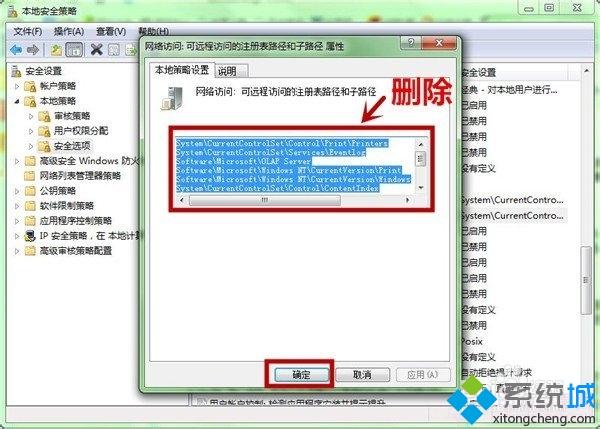
后记:虽然说安远程访问是非常常见的功能,但是可远程访问的注册表,就一般没有这个需要而且会更容易被黑客攻击。建议我们删除电脑远程访问注册表,更好的保护自己电脑的安全。
上文给大家带来Win7系统删除远程访问功能的方法,步骤内容不会太复杂,新手小白一看就懂!
我告诉你msdn版权声明:以上内容作者已申请原创保护,未经允许不得转载,侵权必究!授权事宜、对本内容有异议或投诉,敬请联系网站管理员,我们将尽快回复您,谢谢合作!










